最終效果

1、新建一個600 *600像素的文檔,背景填充黑色。
2、選擇漸變工具,拉一個深紅和黑色的徑向漸變。
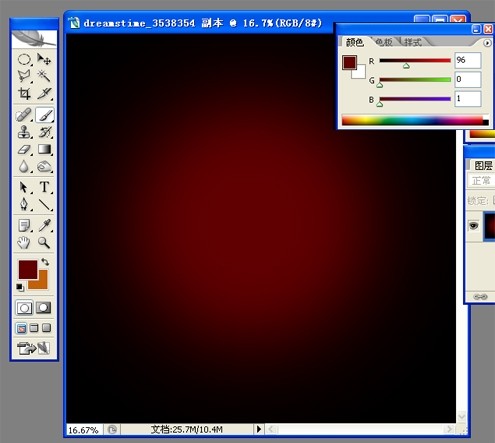
3、選擇文字工具。輸入你要的文字,把邊緣扭曲化。(這里我用的是外掛濾鏡來扭曲,如果沒有安裝濾鏡可以選擇波紋效果來處理)
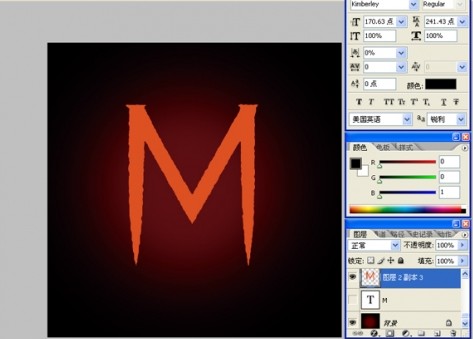
濾鏡設置如下:
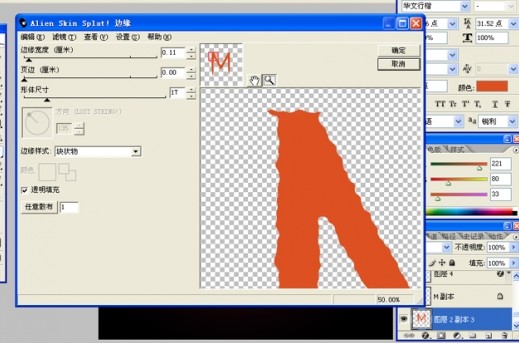
4、把扭曲好的文字復制一層,按Ctrl載入選區,選擇―修改―收縮,20個像素。
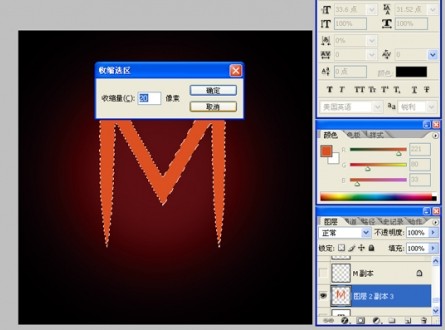
5、羽化20像素,按DEL刪除,填充淡黃色,圖層模式設為:線性減淡。
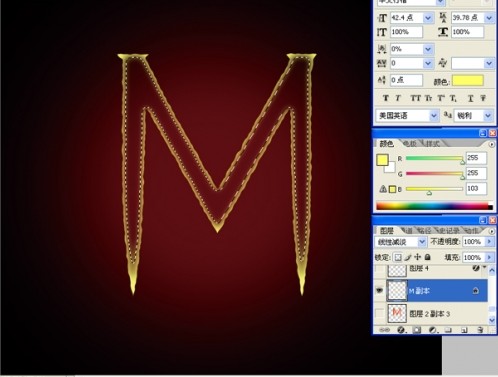
6、給原文字層(不是收縮的那層)設置圖層樣式:外發光,參數如下:
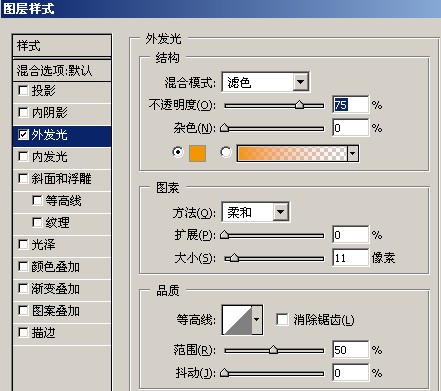
7、開始畫火焰。在文字層上方新建圖層,設置圖層樣式為:內發光,參數如下:并設置圖層模式為:線性減淡。
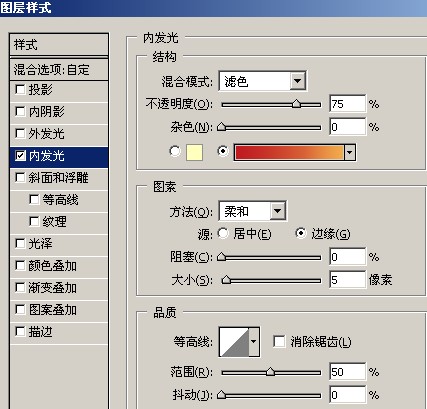
8、選擇火焰畫筆一點一點弄上去,把火焰噴繪到需要的地方,把多余的地方擦去。注意要分很多層來畫,因為每個地方需要的火焰是不一樣的,需要修改一些細節。每個火焰層設置都同前一步一樣。
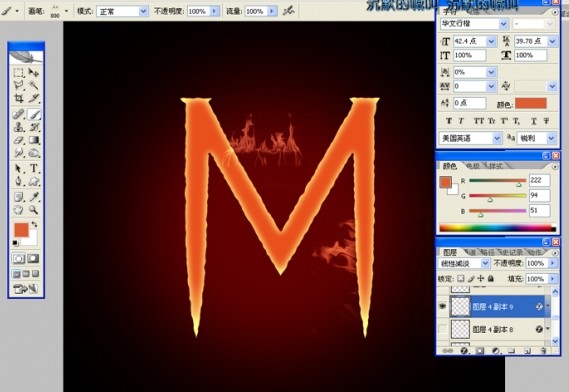
最終效果圖。

推薦設計

優秀海報設計精選集(8)海報設計2022-09-23

充滿自然光線!32平米精致裝修設計2022-08-14

親愛的圖書館 | VERSE雜誌版版式設計2022-07-11

生活,就該這麼愛!2022天海報設計2022-06-02
最新文章

5個保姆級PS摳圖教程,解photoshop教程2023-02-24

合同和試卷模糊,PS如何讓photoshop教程2023-02-14

PS極坐標的妙用photoshop教程2022-06-21

PS給數碼照片提取線稿photoshop教程2022-02-13








